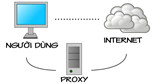Com executar DOS en un Raspberry Pi

Tingueu en compte: aquest tutorial no és per a principiants. Aquest tutorial requereix l'ús d'ordres del terminal Raspian que es basen en text, de manera que almenys ho necessitareu
L'ús d'un Raspberry Pi amb OctoPrint per controlar la vostra impressora 3D us ofereix més control sobre la configuració de la vostra impressora 3D i us ajuda a produir impressions 3D de major qualitat. Controlar una impressora 3D amb OctoPrint amb un Raspberry Pi és fàcil i es pot fer en cinc passos:
Flasheu la imatge OctoPrint a una targeta microSD.
Connecteu el Raspberry Pi a la vostra impressora 3D.
Enceneu el Raspberry Pi amb la targeta microSD OctoPrint inserida.
Aneu a https://octopi.local al vostre navegador web.
Descarrega i imprimeix models en 3D de Thingiverse o crea les teves pròpies creacions en 3D.
Per als no iniciats, la impressió 3D pot semblar un hobby descoratjador. Tanmateix, un cop hàgiu descobert com funciona tot, la impressió 3D es pot convertir en divertida i agradable. Per als principiants, pot ser temptador comprar una impressora 3D plug-and-play per utilitzar-la amb Windows 10. Alguns exemples inclouen Monoprice Select Mini Pro (250 dòlars) o la impressora 3D 3 en 1 Snapmaker (800 dòlars), que ofereix capacitats de gravat làser i fresat CNC a més de la impressió 3D. Les dues impressores són bones opcions de nivell d'entrada, però tenen una empremta d'impressió 3D més petita i ràpidament us trobareu buscant comprar una impressora més gran quan necessiteu imprimir peces més grans.
Si esteu interessats a trobar una impressora 3D per a principiants, us recomano Creality 3D Ender 3 . És una impressora 3D de bona mida que ofereix impressions de qualitat constant. A més, l'Ender 3 és una impressora que s'autoreplica, el que significa que la impressora és capaç d'imprimir les seves pròpies peces d'actualització i recanvi. A més, la impressora ve com un kit de bricolatge, que al meu entendre és la millor manera d'aprendre sobre la impressió 3D.
Vaig rebre el Creality 3D Ender 3 com a regal del meu registre de casaments. No sabia què anava a imprimir, però tenia algunes idees generals. Vaig investigar el web per trobar la millor impressora 3D de gamma mitjana i vaig idear l'Ender 3. Es necessita una mica d'aprenentatge, així que si creus que compraràs això i imprimiràs impressions 3D perfectes en molt poc temps, estan en un despertar groller. Aquest vídeo de YouTube ofereix una revisió exhaustiva d'Ender 3 , així com algunes impressions bàsiques en 3D i actualitzacions d'impressores. Al voltant dels 200-250 dòlars, l'Ender 3 és una opció fantàstica pels diners, tot i que es requereix un muntatge.
Com que faig servir l'Ender 3, he tingut alguns problemes per poder iniciar i aturar la impressió 3D quan no estic davant de la impressora. El problema de la majoria de les impressores 3D és que les empreses d'impressió 3D no han creat una interfície eficaç per interactuar amb la vostra impressora 3D a través del vostre ordinador. Per imprimir alguna cosa en 3D, heu de passar per un procés bastant ardu. Això és el que feu quan imprimiu articles en 3D amb només la impressora.
Crea o baixa un element de Thingiverse
Editeu l'element perquè s'imprimirà correctament amb la vostra impressora (configuració de temperatura, volum d'escala, etc.)
Transferiu el fitxer adequat del vostre ordinador a la targeta microSD
Traieu la targeta microSD de l'ordinador i poseu-la a la impressora
Comenceu a imprimir mitjançant el menú de control de la impressora
Aquest procés és frustrant perquè si hi ha un problema amb la configuració de la impressora de l'element que voleu imprimir, o la configuració de la temperatura està desactivada, o alguna cosa més va malament, heu d'aturar la impressió manualment i començar el procés de nou. Tot el que és important està en aquesta targeta microSD. Això va resultar ser el més frustrant amb la meva impressora 3D i em va tornar boig fins que vaig trobar OctoPrint. Després d'això, tot va canviar.
OctoPrint és una interfície web de codi obert per a la vostra impressora 3D. OctoPrint us permet arrossegar i deixar anar fitxers a la vostra impressora 3D, canviar la configuració de temperatura de la impressora a voluntat i iniciar i aturar els treballs d'impressió. És el millor i el més intuïtiu. Per utilitzar OctoPrint, tot el que necessiteu és un Raspberry Pi i podreu accedir a la vostra impressora 3D mitjançant la vostra connexió Wi-Fi. Aquí teniu el que heu de fer per posar en funcionament OctoPrint: un Raspberry Pi 3B o 3B+, una targeta microSD de 8 GB com a mínim i OctoPi, una imatge de targeta microSD basada en Raspbian per al Raspberry Pi que inclou OctoPrint més totes les dependències que necessiteu per executar-lo. Hi ha més informació disponible a la pàgina de descàrrega d'OctoPrint .
Tot i que és possible instal·lar OctoPrint a Windows, OctoPrint no s'executa de manera coherent amb Windows i és possible que experimenteu errors i bloquejos inesperats. La notícia recent que podeu instal·lar Windows 10 a ARM en un Raspberry Pi és fantàstica , però al meu entendre, Windows 10 a ARM no és el millor sistema operatiu per al Raspberry Pi. Amb la mateixa facilitat, podeu instal·lar Windows IoT Core o Windows 10 a ARM , però el Raspberry Pi funciona millor amb Raspbian , que és un sistema operatiu basat en Linux creat específicament per al Raspberry Pi. Utilitzo un Raspberry Pi 3B i OctoPrint funciona bé a Raspbian sense cap problema.
Amb OctoPrint, cal que baixeu aquest fitxer d'imatge OctoPrint i seguiu les instruccions de la pàgina de descàrrega per extreure i flashejar el fitxer d'imatge del disc a la vostra targeta microSD, configurar el vostre SSID i contrasenya wifi i, a continuació, arrencar el Pi des de la targeta microSD. Un cop reconegui el vostre Raspberry Pi a la vostra xarxa WiFi, podeu connectar-lo a la vostra impressora 3D i controlar la configuració de la vostra impressora 3D i els projectes d'impressió des de qualsevol dispositiu i, depenent de la vostra configuració d'OctoPrint, fins i tot controlar la vostra impressora 3D de forma remota. Personalment, no faig servir la funció d'accés mòbil perquè tinc problemes de seguretat contra incendis per fer funcionar la meva impressora 3D sense vigilància.
Al meu entendre, OctoPrint és la millor interfície per a la impressió 3D. Octoprint ofereix una interfície senzilla que m'ofereix control sobre gairebé tots els aspectes de la meva impressora 3D mitjançant un navegador web. M'agradaria poder dir que podeu utilitzar OctoPrint amb Microsoft Edge, però OctoPrint funciona molt millor amb Google Chrome. OctoPrint em permet controlar la temperatura, veure el temps restant a la impressió i aturar la impressió per fer ajustos de temperatura i velocitat de la impressora si cal. En general, estic molt content amb la qualitat de les meves impressions 3D. Aquí teniu un exemple de la meva qualitat d'impressió 3D.
Creality 3d ender 3 pug
La impressió 3D (Creality 3D Ender 3 Pug) que s'ha vist a dalt era un projecte més gran que vaig poder imprimir després d'imprimir peces més petites de manera coherent. Al principi, hi va haver moltes proves i errors per trobar la millor temperatura i altres paràmetres de la impressora per obtenir impressions coherents. Després d'obtenir impressions més consistents com la anterior, vaig començar a imprimir projectes més grans i més grans.
El Raspberry Pi és un ordinador d'una sola placa tan capaç que em permet afegir altres extres, inclosa una càmera web per veure les meves impressions 3D en directe a OctoPrint. A més, OctoPrint em permet afegir una varietat de connectors per millorar les capacitats de la meva impressora 3D mitjançant la interfície del navegador OctoPrint. En general, utilitzar OctoPrint amb el Raspberry Pi per controlar la meva impressora 3D mitjançant el meu PC amb Windows 10 és molt convenient. Ara, no imprimireu les coses perfectament des del principi, però un cop hàgiu descobert què funciona bé per a la vostra impressora 3D, trobareu que la impressió 3D és un hobby gratificant. Podeu trobar més idees a Thingiverse per al que podeu crear.
Tingueu en compte: aquest tutorial no és per a principiants. Aquest tutorial requereix l'ús d'ordres del terminal Raspian que es basen en text, de manera que almenys ho necessitareu
Arial, Verdana i Times New Roman: sigui quin sigui el sistema operatiu que utilitzeu, probablement heu rebut documents que utilitzen aquests tipus de lletra. El tipus de lletra predeterminat de Windows
El 2016, Microsoft va fer un anunci impressionant durant la seva conferència anual de desenvolupadors de Build: portava l'intèrpret d'ordres Linux Bash a l'escriptori de Windows* com a
Si bé utilitzar els vostres comptes en línia per separat és el mètode estàndard i permet accedir a un lloc web o a una funcionalitat completa, de vegades hi ha
No pots cabre tot el que necessites en un sol espai de treball? Descobriu com podeu crear un nou espai de treball a Linux Mint i fer un seguiment de totes les vostres tasques.
El navegador Edge de Microsoft amb Chromium ja està disponible a Linux. Tot i que encara no has arribat a la disponibilitat general, pots instal·lar Edge des del "Canal de desenvolupament"
Si sou un usuari de Linux, és possible que trobeu que el consum de CPU (o unitat de processament central) s'està augmentant inusualment. Per què és el vostre sistema de processament principal Descobriu què està acumulant el vostre temps de CPU a Linux amb aquests consells del nostre expert.
Faciliteu les coses creant les vostres pròpies dreceres de teclat a Linux Mint. A més, substituïu les dreceres existents per les vostres pròpies combinacions.
Python és un llenguatge de programació relativament senzill que no és massa difícil d'aprendre. Algunes de les funcionalitats de Python no s'inclouen al Python principal. Instal·leu fàcilment un mòdul de Python mitjançant PIP amb aquests passos detallats.
Configureu com funciona Alt-Tab i obteniu una experiència molt més personalitzada. Utilitzeu les dreceres de la manera que vulgueu quan vulgueu.
Personalitzeu el vostre menú de preferits a Linux Mint seguint els passos d'aquesta guia.
Configureu l'applet de menú al vostre gust per trobar els applets més ràpidament. Aconsegueix una experiència més personalitzada fent aquests canvis.
Per als no iniciats, la impressió 3D pot semblar un hobby descoratjador. Tanmateix, un cop hàgiu descobert com funciona tot, la impressió 3D es pot convertir en divertida i agradable.
A continuació, es mostra com utilitzar el mode fosc a Microsoft Teams
Accediu als vostres fitxers més ràpidament organitzant les icones de l'escriptori al vostre gust. Configureu el vostre escriptori Linux perquè pugueu gaudir d'una experiència personalitzada.
Manteniu-vos informat del que és important per a vosaltres amb els nous desklets a Linux Mint. Mireu com podeu afegir tants com necessiteu.
Eviteu la supressió accidental de fitxers a Linux Mint creant un compte d'usuari per a cada membre de la família. Creeu ràpidament un nou usuari per mantenir les coses més organitzades.
Introducció Cacti és una eina de monitorització i gràfics de codi obert que es basa completament en dades RRD. A través de Cacti, podeu controlar gairebé qualsevol tipus de dispositiu
Utilitzeu un sistema diferent? Aquest tutorial us mostrarà com instal·lar el grup iRedMail en una nova instal·lació de Debian Wheezy. Hauríeu d'utilitzar un servei
Instal·lació Instal·leu les eines Squid3 i Apache. apt-get install squid3 apache2-utils Utilitzarem Apache htpasswd per generar una contrasenya. Si no vols t
Apreneu com descarregar i actualitzar els controladors de Dell Latitude 5420 a Windows per a un rendiment optimitzat i una operació sense problemes.
Apreneu a utilitzar Google Sheets, l
Are you facing difficulty playing Jade Empire special edition on your Windows PC? Read the blog to find out how to fix Jade Empire Special Edition Failed to find Steam on Windows 10.
Google Find My Device no funciona? No us preocupeu, el blog us proporcionarà una guia completa per resoldre problemes i resoldre problemes de Google Find My Device.
Exploreu solucions pas a pas adaptades als sistemes Mac, garantint una experiència de Discord perfecta sense interrupcions.
Apreneu a clonar qualsevol aplicació d'iPhone sense fer jailbreak al vostre dispositiu. Exploreu els millors cloners d'aplicacions per a iPhone per crear còpies d'aplicacions i canviar de compte fàcilment.
Exploreu els passos de resolució de problemes per resoldre problemes habituals i recupereu la reproducció de Netflix a Roku sense problemes.
Saps com veure totes les aplicacions que et segueixen a Facebook? I tens alguna idea de com bloquejar-los? Continueu llegint per trobar com protegir les vostres dades de les aplicacions rastrejades per Facebook.
Obteniu més informació sobre el mode d'impressió protegit de Windows i les instruccions pas a pas per activar-lo, millorant la seguretat i la qualitat d'impressió.
: Exploreu mètodes de resolució de problemes per resoldre l'error de memòria de referència La instrucció a 0x00 i garantir una experiència informàtica estable i sense errors.